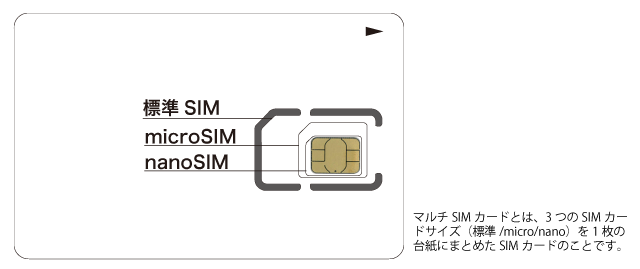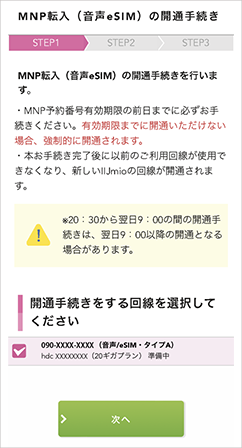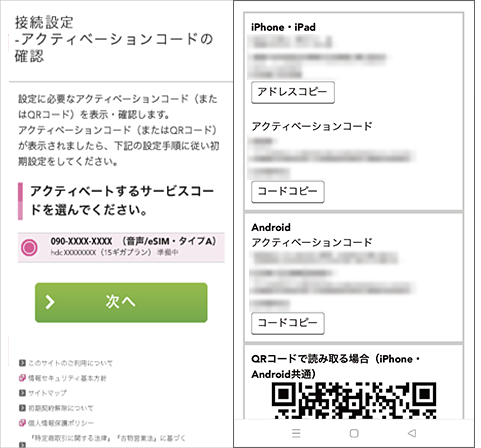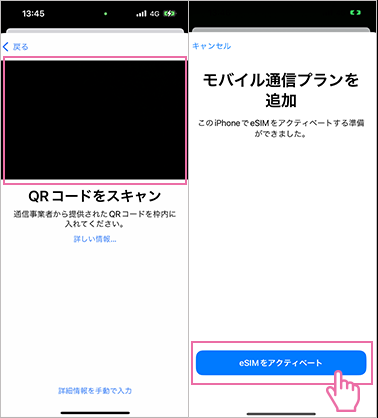IIJmioでiPhone 11/iPhone 11 Pro/iPhone 11 Pro Maxを使う方法、設定方法、IIJmioの契約・乗り換え手順を解説。
irumoサイトで他社からirumoに乗り換え+0.5GBプラン契約でdポイント3,300ptプレゼント!
mineo(マイネオ)契約時の事務手数料になるキャンペーン実施中!
- 契約事務手数料3300円無料キャンペーン実施中!
- 1GBプランは月額770円、5GBプランは月額990円から利用可能!
- ドコモ回線/au回線/ソフトバンク回線が選べる
- SIMカード/eSIMどちらも契約可能
- 基本データ容量で選ぶ「マイピタ」、通信速度で選ぶ「マイそく」が選べる
※SIM
※お試し200MBコース、マイそくスーパーライトを申し込みの
はじめに
iPhone 11シリーズはIIJmioで動作確認済み。SIMカード/eSIMどちらも対応
| 端末名 | 対応SIM | 対応機能 |
| iPhone 11 iPhone 11 Pro iPhone 11 Pro Max | nanoSIM eSIM | 【4Gデータ通信】対応 【5Gデータ通信】非対応 【音声通話】対応 【SMS送受信】対応 【テザリング】対応 |
iPhone 11/iPhone 11 Pro/iPhone 11 Pro MaxはIIJmioで動作確認されています。IIJmioのSIMカードとeSIMどちらも利用できます。
音声SIMカードや音声eSIMを入れたiPhone 11シリーズで、4Gデータ通信・音声通話・SMS送受信・テザリングが利用できます。
デュアルSIM機能も対応しているため、IIJmioのSIMカードやeSIM+他社SIMカードやeSIMと組み合わせてデュアルSIMも利用可能です。
音声SIM(物理SIMカード)を契約するなら、ドコモ回線にするかau回線にするか決める
| SIMの種類 | 利用できる回線 | できること |
| 音声SIM (物理SIMカード) | ドコモ回線 au回線 | 【データ通信】対応 【音声通話】対応 【SMS送受信】対応 【テザリング】対応 |
| 音声eSIM (eSIM) | au回線のみ | 【データ通信】対応 【音声通話】対応 【SMS送受信】対応 【テザリング】対応 |
| データeSIM (eSIM) | ドコモ回線のみ | 【データ通信】対応 【音声通話】非対応 【SMS送受信】非対応 【テザリング】非対応 |
音声SIM(物理SIMカード)は、ドコモ回線とau回線が選べるようになっています。自分の好きな方を選んでください。
今利用している回線がドコモ回線ならIIJmioでもドコモ回線を、au回線ならIIJmioでもau回線を選ぶといいでしょう。
音声eSIMはau回線のみ、データeSIMはドコモ回線のみ提供されています。
「格安SIMを契約するのはIIJmioが初めてなんです!音声SIM(物理SIMカード)と音声eSIMどっちがいいですか?」という人は、音声SIM(物理SIMカード)での契約をオススメします。
SIMカードはAndroidスマホでもiPhoneでも、対応SIMサイズが一致すれば自由に使いまわしできるからです。
Androidスマホはほぼ全ての機種が「nanoSIM」、iPhoneはiPhone 5シリーズからiPhone 14シリーズまでずっと「nanoSIM」を使っています。
音声eSIMとデータeSIMの選び方は?
音声eSIMがオススメな人
- 通信障害などの万が一の事態に備えて、1台のスマホで2社の回線・電話番号を使いたい人(デュアルSIMにしたい人)
- 2つの携帯電話番号を使い分けたい(IIJmio+他社)
データeSIMがオススメな人
- 音声通話は別にいらないが、IIJmioのeSIMをサブ回線として契約してデュアルSIMにしたい
- 毎月一定量のデータ通信をする
- シンプルでお得なプランを選びたい
IIJmioでSIMカード/eSIMを申し込むときの手順
【手順①】iPhone 11シリーズのSIMロック解除手続きをする
| SIMロック有無 | |
| ドコモ版 iPhone 11シリーズ | SIMロックあり SIMロック解除必須 |
| au版 iPhone 11シリーズ | SIMロックあり SIMロック解除必須 |
| UQモバイル版 iPhone 11シリーズ | SIMロックあり SIMロック解除必須 |
| ソフトバンク版 iPhone 11シリーズ | SIMロックあり SIMロック解除必須 |
| ワイモバイル版 iPhone 11シリーズ | SIMロックあり SIMロック解除必須 |
どのキャリアで購入したiPhone 11/iPhone 11 Pro/iPhone 11 Pro Maxであっても、IIJmioを契約する前に絶対にiPhoneのSIMロック解除手続きをしてください。
IIJmioのSIMカードを利用するときも、eSIMを利用するときも、絶対にiPhoneのSIMロック解除手続きをしてください。
それはなぜかというと、iPhoneはSIMロック解除を解除すれば、ドコモ回線/au回線/ソフトバンク回線/楽天モバイル回線すべて使えるようになる最強のスマホだからです。
将来IIJmioからpovoやLINEMO等に乗り換えたくなったときも、iPhoneのSIMロックを解除しておけばスムーズに乗り換えできます。
キャリア解約後(IIJmio乗り換え後)にSIMロック解除手続きしようとするとかなり面倒です。キャリア契約中にSIMロック解除手続きしてください。
SIMロックを解除しなかったせいで後悔する人はたくさんいますが、SIMロックを解除して後悔した人はいません。
たとえば①
ドコモで購入したiPhone 11は、SIMロックあり状態だとドコモ回線のみ利用できます。
My docomo等でSIMロックを解除してSIMフリー状態にすれば、ドコモ回線だけでなくau回線/ソフトバンク回線/楽天モバイル回線が利用できるようになります。
たとえば②
ソフトバンクで購入したiPhone 11 Proは、SIMロックあり状態だとソフトバンク回線のみ利用できます。
My SoftBank等でSIMロックを解除してSIMフリー状態にすれば、ソフトバンク回線だけでなくドコモ回線/au回線/楽天モバイル回線が利用できるようになります。
ドコモ/ahamoを利用中の人
au/沖縄セルラー/UQモバイルを利用中の人
ソフトバンク/ワイモバイルを利用中の人
- [My SoftBank]SIMロック解除の手続き方法を教えてください(通信サービス契約中のお客さま)。 | よくあるご質問(FAQ) | サポート | ソフトバンク
- SIMロック解除の手続き方法を教えてください。|よくあるご質問(FAQ)|Y!mobile - 格安SIM・スマホはワイモバイルで
【手順②】今契約しているキャリア・格安SIMで、MNP予約番号を発行する(MNP転入時のみ)
ドコモ/ahamo、au/UQモバイル/povo、ソフトバンク/ワイモバイル/LINEMO、楽天モバイル、格安SIMを契約している人は、今契約している携帯電話会社や格安SIMで、MNP予約番号を発行してください。
MNP予約番号はWebサイト(My docomo, My auなど)か電話で発行できます。
格安SIMのなかには、MNP予約番号の発行に数日かかるところがあるので注意してください。
MNP予約番号の有効期限は予約番号発行日を含め15日間です。IIJmioの申し込み時に、MNP予約番号の有効期限が7日以上残っている必要があります。
| 今契約している 携帯電話会社/格安SIM | MNP予約番号の発行の要不要 |
| ドコモ ahamo | MNP予約番号の 発行が必要 |
| au UQモバイル povo | MNP予約番号の 発行が必要 |
| ソフトバンク ワイモバイル | MNP予約番号の 発行が必要 |
| 楽天モバイル | MNP予約番号の 発行が必要 |
| 格安SIM | MNP予約番号の 発行が必要 |
ドコモ/ahamoを利用中の人
au/沖縄セルラー/UQモバイル/povoを利用中の人
- au公式ウェブサイト(スマートフォン・携帯電話の解約・他社へのMNP転出をご検討中のお客さまへ)をみる
- 解約・他社へのMNP転出について|格安スマホ/SIMはUQ mobile(モバイル)【公式】
- povo2.0プランから他社携帯電話へ乗り換えする際に必要なMNP予約番号発行は、どこから手続きできますか? – povoサポート
ソフトバンク/ワイモバイル/LINEMOを利用中の人
- MNP予約番号はどこで取得できますか?(ソフトバンク → 他社)[携帯電話番号ポータビリティ(MNP)] | よくあるご質問(FAQ) | サポート | ソフトバンク
- ワイモバイルから他社へのりかえ(MNP)手続き方法を教えてください。[携帯電話番号ポータビリティ(MNP)]|よくあるご質問(FAQ)|Y!mobile - 格安SIM・スマホはワイモバイルで
- 乗り換え・解約をご検討中のお客さまへ|サポート|【公式】LINEMO - ラインモ|格安SIM/格安スマホ
楽天モバイルを利用中の人
【手順③】契約に必要なものを用意する
- 契約者名義のクレジットカード
- メールアドレス
- 契約者の本人確認書類
- MNP予約番号(他社から乗り換え時のみ)
が必要です。
支払いにデビットカードは利用できません。月額支払対応のクレジットカードを用意してください。
契約者名義の本人確認書類の名義と、クレジットカードの名義は同一である必要があります。
【手順④】IIJmioのSIMカード/eSIMを申し込む
契約に必要なものを用意したら、IIJmio公式サイトから音声SIM/音声eSIMを申し込んでください。
音声eSIMは、「eKYC(オンライン本人確認サービス)」を使った本人確認が必要です。運転免許証・個人番号(マイナンバー)カード・在留カードを用意してください。
音声eSIMの申込完了メールや「ご契約者の本人確認完了のご連絡メール」は、IIJmio側で申込が殺到していない場合、申し込みから1時間程度で届くこともあります。
音声SIM(物理SIMカード)の申し込み手順
簡単な流れ
- IIJmio公式サイトにアクセスして、「ご購入・お申し込み」ボタンをタップ
- 「現在の携帯電話の番号はそのまま使いますか?」は、【新規契約】または【他社から乗り換え】を選択
- 「利用するSIMをお選びください」では、【SIMカード】を選択する
- 「端末も一緒にお求めですか?」は、【SIMだけを購入する】を選択
- 「SIMカードの種類をお選びください」では、【音声通話+SMS+データ通信】を選択
- 「料金プランをお選びください」では、自分の好きなプランを選択
- 「docomo、auどちらの回線を使いますか?」は、【docomo回線(タイプD)を使う】か【au回線(タイプA)を使う】どちらか好きな方を選択
- 「通話定額は何分必要ですか?」は、好きなものを選ぶ
- 「利用者はどなたですか?」は、【契約者本人】か【契約者本人以外】を選択
- あとは画面の指示に従って操作・入力して、IIJmioの契約を完了させる
- SIMカード発送の準備が整うと、本人確認書類に記載の住所宛に「転送不可」で発送
音声eSIMの申し込み手順
申込の手順
- IIJmio公式サイトにアクセスして、「ご購入・お申し込み」ボタンをタップ
- 「現在の携帯電話の電話番号はそのまま使いますか?」では、【新規契約】または【他社から乗り換え(MNP)】を選択する
- 「利用するSIMをお選びください」では、【eSIM】を選択する
- 「端末も一緒にお求めですか?」では、【SIMだけを購入する】を選択する
- 「SIMカードの種類をお選びください」では、【音声通話+SMS+データ通信】を選択する
- 「料金プランをお選びください」では、自分の好きなプランを選択する
- 「docomo、auどちらの回線を使いますか?」では、【au回線(タイプA)を使う】を選択する
- 「通話定額は何分必要ですか?」では、自分の好きなものを選択する
- 「利用者はどなたですか?」では、【契約者本人】か【契約者本人以外】を選択する
- あとは画面の指示に従って操作・入力して、eSIMの申し込みを完了させる
- 続けて、本人確認のための撮影と提出を行う(eKYCによる本人確認)
- 本人確認書類に不備がない場合、約1~2日後に「申込完了メール」、「ご契約者の本人確認完了のご連絡」メールが届く
IIJmioのSIMカードが手元に届いてから開通までの手順を解説
【手順①】音声通話SIMの開通手続きをする(他社から乗り換え時のみ)
SIMカードは、本人確認手続き完了後、最短3~4日程度で手元に届きます。SIMカードが手元に届いたら、「開通手続き」を行ってください。
MNP予約番号の有効期限の前日までに必ず開通手続きをしてください。開通手続きを行わない場合、有効期限当日内に自動的に開通されます。
- 現在利用可能なスマホや自宅の固定電話から、IIJmioオンデマンド開通センターに電話をかける(9時から19時まで)
- 音声ガイダンスに従い、「2」(携帯電話番号ポータビリティ)を選択
- 「乗り換え対象の電話番号」と「SIMカードのICCID(識別番号下4桁)」を入力して、開通手続きを行う
- 開通手続きが完了してから10分程度で、以前の利用回線が使用できなくなる
- IIJmioのSIMカードが開通する(IIJmioに回線切り替え完了)
【手順②】SIMカードを台紙から「nanoSIM」サイズに取り外して、iPhoneにSIMカードを入れる
SIMカードを台紙から「nanoSIM」サイズに取り外して、iPhoneにSIMカードを入れてください。
iPhoneのSIMサイズは「nanoSIM」です。nanoSIMはSIMカードのなかでは一番小さいサイズなので、取り外しで失敗することは絶対にありません。
【手順③】他社APN構成プロファイルを削除する
iPhoneにはAPN構成プロファイルは1台につき1つしかインストールできません。
IIJmioの前にUQモバイル/ワイモバイル/mineo/OCNモバイルONEなどの他社格安SIMを利用していて、iPhoneに他社格安SIMのAPN構成プロファイルをインストールしている場合は削除してください。
APN構成プロファイルの削除手順
- ホーム画面から、「設定」→「一般」→「VPNとデバイス管理」または「プロファイルとデバイス管理」をタップ
- 他社APN構成プロファイルをタップ
- 「プロファイルを削除」をタップ
- パスコードの入力を求められた場合は、画面に従って入力
- 「削除」をタップ
- 削除完了
【手順④】IIJmioのAPN構成プロファイルのダウンロード&インストールする
IIJmioのSIMカードをiPhoneに入れたら、IIJmioアプリまたはSafariでiOS APN構成プロファイル | IIJmioにアクセスして、APN構成プロファイルをダウンロードしてください。
【のりかえガイド】初期設定(APN設定) | IIJmioも参考になります。
APN構成プロファイルをHPからダウンロード・インストールする方法
- iOS APN構成プロファイル | IIJmioにアクセス
- 「iOS 7以降、iPadOS 13以降の端末(Cellular Payload版)」の「構成プロファイルをダウンロード」をタップしてダウンロード
- 「ダウンロード済みのプロファイル」をタップ(※1)
- 「インストール」をタップ
- 端末のロック解除に使用しているパスコードを入力
- 「次へ」をタップ
- 「インストール」を2回タップして、「完了」をタップ
- 「構成プロファイル」内に「(Cellular) IIJmioモバイルサービス」」が表示されていることを確認
インストールの際、「通信がフィルタリングや監視される場合が…」の警告文が表示されます。
Cellular Payload版のプロファイルのインストール時に表示されるものですが、これによりフィルタリング・監視が行われることはありません。
(※1)「ダウンロード済みのプロファイル」が表示されない場合は、「設定」→「一般」→「VPNとデバイス管理(iOSのバージョンによっては「プロファイル」)→「ダウンロード済みのプロファイル」を選択
IIJmioアプリからダウンロード・インストールする方法
- IIJmioクーポンスイッチ(みおぽん)をダウンロードして起動する
- ログイン画面の下にある「設定」をタップする
- 「構成プロファイルのインストール」をタップする
- ダウンロードの許可を求められるので、「許可」をタップする
- プロファイルがダウンロードされるので「閉じる」をタップする
- 「設定」→「一般」→「VPNとデバイス管理」をタップする
- 「ダウンロード済みプロファイル」内の「(Cellular) IIJmioモバイルサービス」をタップする
- 「インストール」をタップする
- パスコードを入力して、「次へ」をタップする
- 「インストール」を2回タップする
- 「完了」をタップする
- 「構成プロファイル」内に「(Cellular) IIJmioモバイルサービス」が表示されていれば設定完了
【手順⑤】発信テスト・モバイルデータ通信テストを行う
発信テスト・モバイルデータ通信テストを行いましょう。どちらも問題なく確認できれば設定完了です。
時報などに電話をかけて、電話が正常に発信できることを確認してください。
Wi-Fiをオフにして、SafariやChromeなどのブラウザアプリを起動して、モバイルデータ通信を利用してWEBサイトが閲覧できるかどうか確認してください。
- 音声SIMの開通手続きが完了した
- iPhoneにIIJmioのSIMカードを入れた
- iPhoneにIIJmioのAPN構成プロファイルのインストールした
音声eSIMの開通方法を解説
【手順①】MNP転入(音声eSIM)の開通手続きを行う(他社から乗り換え時のみ)
音声eSIMを他社から乗り換えで契約している場合は、MNP転入(音声eSIM)の開通手続きが必要です。
開通手続きは、9時から20時30分までの間に実施してください。20時30分から翌日9時までの間の開通手続きは、翌日9時以降の開通となる場合があります。
開通手続きの申込み完了後、10分程度で登録したメールアドレス宛に開通完了メールが届きます。
【手順②】アクティベーションコード(QRコード)を用意する
IIJmioで、アクティベーションコード(QRコード)を発行してください。
IIJmioから送られてくるメールの中に、「アクティベーションコード」についての記述があるはずなので、メールの指示に従ってアクティベーションコードを発行してください。
アクティベーションコードの発行方法は、
- ①「SIM-DP+アドレス」と「アクティベーションコード」をコピペして入力する方法
- ②別の端末(スマホ・PC・タブレット)を使ってQRコードを表示させて、eSIMを利用するiPhoneでQRコードを読み取る方法
の2つの方法があります。この記事では、②の方法で解説します。
【手順③】iPhoneにeSIMをインストールする
先程表示させたアクティベーションコード(QRコード)を、eSIMを利用するiPhoneで読み取り、iPhoneにeSIMをインストールしてください。
IIJmioの音声eSIMだけ契約して利用する人は、eSIM 初期設定(接続設定)- iOS(iPhone/iPad)の場合 - | IIJmioを参考にiPhoneにeSIMをインストールしてください。
IIJmioの音声eSIMと他社SIMカード/eSIMを使ってデュアルSIM機能を利用する場合は、デュアルSIM対応端末にて他社のSIMと併用する場合(初期設定手順) | 格安SIM/格安スマホのIIJmioを参考にiPhoneにeSIMをインストールして、デュアルSIMの設定を完了させてください。
【手順④】他社APN構成プロファイルを削除する
iPhoneにはAPN構成プロファイルは1台につき1つしかインストールできません。
IIJmioの前にUQモバイル/ワイモバイル/mineo/OCNモバイルONEなどの他社格安SIMを利用していて、iPhoneに他社格安SIMのAPN構成プロファイルをインストールしている場合は削除してください。
APN構成プロファイルの削除手順
- ホーム画面から、「設定」→「一般」→「VPNとデバイス管理」または「プロファイルとデバイス管理」をタップ
- 他社APN構成プロファイルをタップ
- 「プロファイルを削除」をタップ
- パスコードの入力を求められた場合は、画面に従って入力
- 「削除」をタップ
- 削除完了
【手順⑤】IIJmioのAPN構成プロファイルのダウンロード&インストールする
IIJmioアプリ、またはSafariでiOS APN構成プロファイル | IIJmioにアクセスして、APN構成プロファイルをダウンロードしてください。
APN構成プロファイルをHPからダウンロード・インストールする方法
- iOS APN構成プロファイル | IIJmioにアクセス
- 「iOS 7以降、iPadOS 13以降の端末(Cellular Payload版)」の「構成プロファイルをダウンロード」をタップしてダウンロード
- 「ダウンロード済みのプロファイル」をタップ(※1)
- 「インストール」をタップ
- 端末のロック解除に使用しているパスコードを入力
- 「次へ」をタップ
- 「インストール」を2回タップして、「完了」をタップ
- 「構成プロファイル」内に「(Cellular) IIJmioモバイルサービス」」が表示されていることを確認
インストールの際、「通信がフィルタリングや監視される場合が…」の警告文が表示されます。
Cellular Payload版のプロファイルのインストール時に表示されるものですが、これによりフィルタリング・監視が行われることはありません。
(※1)「ダウンロード済みのプロファイル」が表示されない場合は、「設定」→「一般」→「VPNとデバイス管理(iOSのバージョンによっては「プロファイル」)→「ダウンロード済みのプロファイル」を選択
IIJmioアプリからダウンロード・インストールする方法
- IIJmioクーポンスイッチ(みおぽん)をダウンロードして起動する
- ログイン画面の下にある「設定」をタップする
- 「構成プロファイルのインストール」をタップする
- ダウンロードの許可を求められるので、「許可」をタップする
- プロファイルがダウンロードされるので「閉じる」をタップする
- 「設定」→「一般」→「VPNとデバイス管理」をタップする
- 「ダウンロード済みプロファイル」内の「(Cellular) IIJmioモバイルサービス」をタップする
- 「インストール」をタップする
- パスコードを入力して、「次へ」をタップする
- 「インストール」を2回タップする
- 「完了」をタップする
- 「構成プロファイル」内に「(Cellular) IIJmioモバイルサービス」が表示されていれば設定完了
【手順⑥】発信テスト・モバイルデータ通信テストを行う
- MNP転入(音声eSIM)の開通手続き
- iPhoneにeSIMのインストール
- iPhoneにIIJmioのAPN構成プロファイルのインストール
が完了したら、発信テスト・モバイルデータ通信テストを行います。問題なく確認できれば設定完了です。
発信テスト用番号(111/通話料無料)に電話をかけて、ガイダンスを最後まで聞いて電話を切ってください。
Wi-FiをオフにしてSafariやChromeなどのブラウザアプリを起動して、モバイルデータ通信を利用してWEBサイトが閲覧できるかどうか確認してください。
]格安SIMでお得なキャンペーン実施中!
irumoサイトで他社からirumoに乗り換え+0.5GBプラン契約でdポイント3,300ptプレゼント!
ahamoがオススメ
- ドコモの高品質な4G/5Gネットワークが利用できる
- 基本料金月額2970円(機種代金別途)
- 月間データ容量20GB
- 国内通話5分無料付き(超過後は22円/30秒)
- SIMカード/eSIMのみで契約できるし、スマホとSIMを購入も可能